
Deze software zorgt ervoor dat uw stuurprogramma's blijven werken en beschermt u zo tegen veelvoorkomende computerfouten en hardwarestoringen. Controleer nu al uw chauffeurs in 3 eenvoudige stappen:
- DriverFix downloaden (geverifieerd downloadbestand).
- Klik Start scan om alle problematische stuurprogramma's te vinden.
- Klik Stuurprogramma's bijwerken om nieuwe versies te krijgen en systeemstoringen te voorkomen.
- DriverFix is gedownload door 0 lezers deze maand.
Veel gebruikers meldden dat Amazon Fire TV-inhoud geen 4K-resolutie heeft. Dit kan een probleem zijn, vooral als je van 4K-content wilt genieten, maar in het artikel van vandaag laten we je zien hoe je dat kunt oplossen.
Wat te doen als Amazon Fire TV niet werkt met 4K?
1. Zorg ervoor dat u voldoet aan de hardwarevereisten

Als je tv 4K-content ondersteunt, zou je automatisch het 4K Ultra HD-gedeelte op je apparaat moeten zien.
Hier zijn enkele vereisten voor 4K-inhoud:
- Internetverbinding van minimaal 15 Mbps
- Ultra HD-tv met HDMI-poort en ondersteuning voor HDCP 2.2-standaard voor inhoudsbescherming
Om te controleren of uw tv de HDCP 2.2-standaard ondersteunt, doet u het volgende vanuit het Fire TV-menu:
- Ga naar Instellingen > Display & Geluiden > Display.
- Ga naar de Video resolutie
- Stel je videoresolutie in op Auto. U zou nu een melding moeten zien waarin staat of de HDCP 2.2-standaard wordt ondersteund.
Opmerking: Mogelijk ondersteunen niet alle poorten op uw tv de HDCP 2.2-standaard. Als je 4K-content wilt bekijken, zorg er dan voor dat je Amazon Fire TV aansluit op een poort met het label Mobile High-Definition Link (MHL), HDCP 2.2, UHD of 4K.
2. Zorg ervoor dat uw tv 2160p 60Hz videoweergave ondersteunt
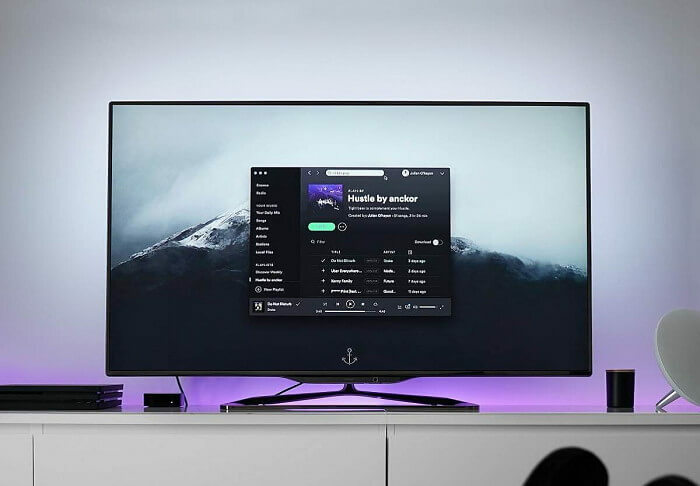
Sommige oudere tv-modellen ondersteunen mogelijk geen 2160p 60Hz-videoweergave, waardoor dit probleem kan optreden.
Sommige toepassingen vereisen ondersteuning voor 2160p 60Hz-weergave, en als uw tv dit niet ondersteunt, schakelt de videokwaliteit automatisch over naar 1080p. Raadpleeg de handleiding om te controleren of uw tv 2160p 60Hz-weergave ondersteunt.
Heb je niet genoeg opslagruimte op je Amazon Fire Stick? Dit is wat u moet doen!
3. Schakel de Ultra HD Deep Color-optie op uw tv in

Als UHD niet werkt op je Amazon Fire TV, probeer dan uit te schakelen Ultra HD diepe kleuren van uw tv-instellingen.
Nadat u het hebt uitgeschakeld, wacht u even en draait u het weer terug en controleert u of 4K-video werkt.
4. Gebruik de verborgen resolutie-opties om de 4K-resolutie te selecteren
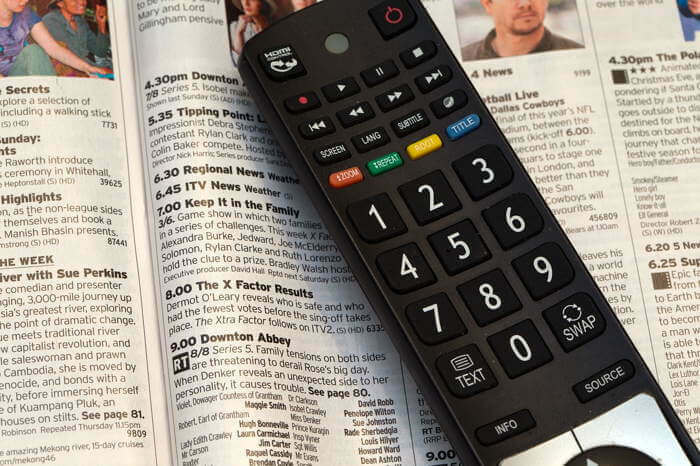
- Houd. ingedrukt Terug + Achteruit + Rechts + Selecteren knoppen op uw afstandsbediening gedurende 10 seconden ingedrukt. Op Fire OS 5 is deze combinatie gewijzigd in: Achteruit + Omhoog.
- Uw apparaat begint verschillende resoluties te doorlopen.
- Zodra u de 4K-resolutie op uw scherm ziet, drukt u op Selecteer op de afstandsbediening om deze te selecteren.
Hierdoor wordt de native resolutie gewijzigd in 4K en zou 4K-inhoud zonder problemen moeten worden afgespeeld. Houd er rekening mee dat het inschakelen van deze optie uw menu's een beetje traag kan maken.
Daar ga je, verschillende snelle en gemakkelijke oplossingen die je kunnen helpen als Amazon Fire TV geen 4K-video kan afspelen. Als u onze oplossingen nuttig vond, laat het ons dan weten in de opmerkingen hieronder.
LEES OOK:
- Registreer uw Amazon Fire Stick in een paar eenvoudige stappen
- Een Amazon Fire Stick verbinden met een Bluetooth-apparaat
- Amazon Fire Stick-geluidsproblemen? Dit is wat je kunt doen


